Если вы являетесь пользователем Windows, вы, должно быть, сталкивались с раздражающей проблемой автоматического обновления Windows. Как и в предыдущей версии, Windows 11 также не предлагает прямого способа отключить этот процесс. Тем не менее, мы перечислили здесь 5 лучших способов остановить автоматические обновления Windows 11. Между тем, вы также можете проверить, как сбросить Windows 11 без потери файлов.
Почему вы должны отключить автоматические обновления?
- Ненужные всплывающие окна обновления экрана в рабочее время.
- Глючные/несовместимые обновления, приводящие к сбою системы.
- Обновления Windows имеют опыт замедления работы старых систем (ПК/ноутбуков).
Чтобы избежать таких сценариев, лучше всего отключить функцию обновления Windows, чтобы защитить производительность и надежность вашего существующего компьютера с Windows. Следуйте этим 5 лучшим методам, чтобы сделать то же самое.
Способы предотвращения автоматического обновления Windows 11
Используйте службы Windows для отключения автоматических обновлений
Один из самых надежных способов отключить автоматическое обновление Windows — отключить эту службу из списка служб Windows. Выполните следующие действия для простого исправления.
Как отключить обновления Windows 11 (навсегда или временно)
Программы для Windows, мобильные приложения, игры — ВСЁ БЕСПЛАТНО, в нашем закрытом телеграмм канале — Подписывайтесь:)
- Откройте окно «Выполнить», одновременно нажав клавишу Windows + R.
- Введите « services.msc » и нажмите клавишу ввода.

- Найдите и найдите Центр обновления Windows в списке доступных служб Windows и дважды щелкните его, чтобы открыть связанные конфигурации.

- Установите для параметра «Тип запуска» значение «Отключено» и сохраните изменения.

- Вот и все. Windows 11 никогда не будет автоматически искать свои обновления.
Используйте средство блокировки Центра обновления Windows
Одним из самых популярных инструментов, позволяющих полностью избавиться от автоматического обновления Windows, является использование средства блокировки обновлений Windows. Это бесплатное стороннее приложение, которое навсегда отключает обновление Windows в вашей системе. Выполните следующие шаги, чтобы добиться того же с помощью этого инструмента.
- Загрузите инструмент блокировки обновлений Windows, используя этот Веб-сайт.

- Извлеките загруженный zip-файл в свою систему.
- Откройте папку и щелкните установочный файл, чтобы установить его.

Как полностью отключить обновления в Windows 11
- Если вы получили какое-либо всплывающее окно установки из Microsoft Store, нажмите кнопку «Все равно установить», чтобы установить его.

- Подождите несколько минут, пока Windows запустит приложение.
- Выберите параметр «Отключить обновления» и нажмите кнопку «Применить сейчас», чтобы навсегда отключить Центр обновления Windows в вашей системе.

- Вот и все. Вы успешно отключили автоматические обновления в своей системе.
Внесите изменения в редакторе реестра, чтобы остановить автоматические обновления
Если вы хотите отключить функцию автоматического обновления Windows в своей системе, приложение-утилита «Редактор реестра» может оказаться очень полезным. Вы можете легко изменить настройки Центра обновления Windows с помощью приложения редактора реестра, чтобы Windows не проверяла наличие доступных обновлений. Выполните следующие действия, чтобы сделать то же самое.
- Откройте окно «Выполнить», одновременно нажав клавишу Windows + R.
- Введите Regedit и нажмите клавишу ввода.

- Перейдите по следующему пути:
- Теперь вам нужно найти ключ WindowsUpdate в этом месте. Если он не существует, вам необходимо создать этот ключ под ключом Windows.
- Щелкните правой кнопкой мыши ключ Windows, нажмите «Создать», а затем выберите «Ключ». Назовите этот ключ как WindowsUpdate.

- Под этим вновь созданным ключом WindowsUpdate вам необходимо создать другой ключ, используя тот же процесс, и назвать его AU.

- Теперь щелкните правой кнопкой мыши ключ AU, нажмите «Создать», а затем выберите «DWORD (32-битное значение)». Назовите это значение как NoAutoUpdate.

- Дважды щелкните NoAutoUpdate и установите для него значение 1. Нажмите кнопку «ОК», чтобы сохранить изменения.

- Вот и все. Закройте приложение «Редактор реестра» и перезагрузите систему, чтобы заметить изменения.
Используйте редактор групповой политики, чтобы прекратить получать обновления
Редактор групповой политики — это инструмент администрирования Windows, который позволяет пользователю настраивать множество важных параметров в своей системе. С помощью этого приложения вы можете легко отключить и предотвратить автоматическое обновление Windows 11. Выполните следующие действия, чтобы отключить автоматические обновления с помощью этого инструмента.
- Откройте окно «Выполнить», одновременно нажав клавишу Windows + R в вашей системе.
- Введите gpedit. msc и нажмите кнопку ввода.

- Найдите следующий путь:
Конфигурация компьютера/Административные шаблоны/Компоненты Windows/Центр обновления Windows/Управление взаимодействием с конечным пользователем
- Дважды щелкните «Настроить автоматические обновления».

- Измените настройку на «Отключено» и нажмите кнопку «Применить», чтобы сохранить изменения.

- Вот и все. Вы успешно отключили службу автоматического обновления Windows.
Бонус: временная приостановка обновлений до 5 недель
Если вы не хотите отключать автоматические обновления Windows, Windows 11 также предлагает вам возможность временно приостановить их получение на определенное время. Это время может составлять от 1 до 5 недель. Выполните следующие действия, чтобы приостановить получение обновлений Windows в вашей системе.
- Нажмите клавишу Windows и найдите приложение «Настройки», чтобы открыть его.

- Нажмите на параметр «Центр обновления Windows» на левой боковой панели и найдите параметр «Приостановить обновления».

Программы для Windows, мобильные приложения, игры — ВСЁ БЕСПЛАТНО, в нашем закрытом телеграмм канале — Подписывайтесь:)
- Нажмите кнопку временного диапазона рядом с опцией приостановки обновлений, чтобы выбрать предпочтительный временной диапазон для приостановки получения обновлений Windows.

- Вот и все. Вы успешно приостановили автоматические обновления Windows. Они возобновятся автоматически, когда указанный диапазон времени истечет.
Предложено | 3 способа отключить звуки запуска в Windows 11
Подведение итогов
Это завершение способов предотвращения автоматического обновления Windows 11. Если эта статья помогла вам избежать ненужных проблем с автоматическим обновлением Windows, нажмите кнопку «Нравится» и поделитесь этой статьей со своими друзьями, чтобы помочь им.
Источник: avmo.ru
[5 Methods] Как остановить или отключить обновление Windows 11
В этом руководстве мы покажем вам пять различных способов остановить или отключить обновление Windows 11 на вашем ПК. Обновления являются неотъемлемой частью ОС. Они обеспечивают стабильность всей системы, исправляют основные ошибки, а также могут вводить некоторые новые функции. Однако это только документально подтвержденные факты. В реальности все может быть немного иначе.
Было много случаев, когда обновление имело тенденцию нарушать функциональность ОС, вызывало конфликты со сторонними приложениями или, что еще хуже, делало всю систему непригодной для использования.
И если вы находитесь на сборках Developer Preview или Beta, то Microsoft сделает все возможное, чтобы оправдать эти заявления. Поэтому самый безопасный подход — отключить эти автоматические обновления на вашем ПК и загружать и устанавливать их только вручную по мере необходимости. И в этом руководстве мы покажем вам, как это сделать. Ниже приведены пять различных способов остановки или отключения обновлений Windows 11. Следуйте вместе.
[5 Methods] Как остановить или отключить обновление Windows 11
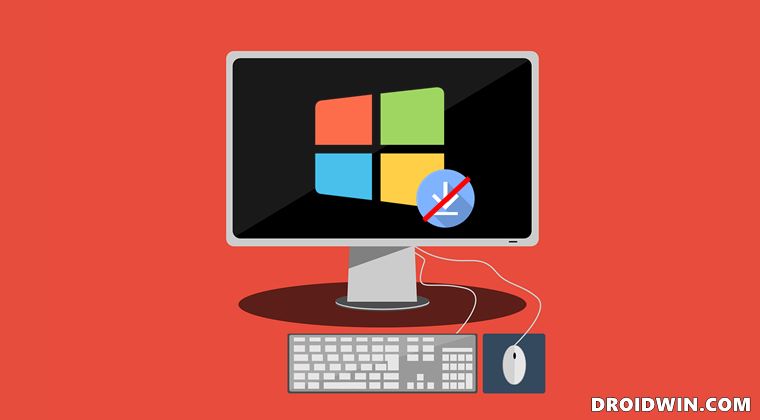
Как остановить автоматическое обновление в Windows 11
Microsoft представила предварительную сборку Windows 11 участникам программы предварительной оценки с множеством интересных новых функций и обновлений по сравнению с ее предшественником.
Однако ОС сохранила некоторые из своих старых особенностей Windows 10. Одна из них — автоматические обновления, которые до бесконечности раздражают опытных пользователей. Что еще хуже, Microsoft, как и Windows 10, даже не предоставляет простой способ остановить или отключить автоматические обновления в Windows 11.
Поэтому, если вы хотите положить конец этой неприятности, мы научим вас, как предотвратить Обновления Windows 11 загружаются и устанавливаются автоматически.
Microsoft может не предлагать решение в один клик для остановки автообновлений в Windows 11, но вы можете отключить автоматические обновления, используя несколько изящных уловок. Итак, сегодня мы займемся проблемой автоматического обновления в Windows 11 и рассмотрим все способы остановки автоматических обновлений в последней версии ОС Microsoft для настольных ПК.
Программы для Windows, мобильные приложения, игры — ВСЁ БЕСПЛАТНО, в нашем закрытом телеграмм канале — Подписывайтесь:)
Примечание. В этой статье подробно описан процесс отключения автоматических обновлений в Windows 11.
Метод 1: приостановить автоматическое обновление в Windows 11
Один из самых простых способов предотвратить автоматические обновления Windows — использовать параметр «Приостановить обновления».
Однако, как вы можете понять по названию, это не постоянное решение, поскольку оно приостанавливает автоматические обновления только на 7 дней, а не останавливает их полностью.
Тем не менее, это может пригодиться в определенных ситуациях, поэтому вот как приостановить обновления Windows 11 на неделю:
- Чтобы приостановить автоматическое обновление Windows 11, перейдите в «Настройки -> Центр обновления Windows» и нажмите «Приостановить на 1 неделю».
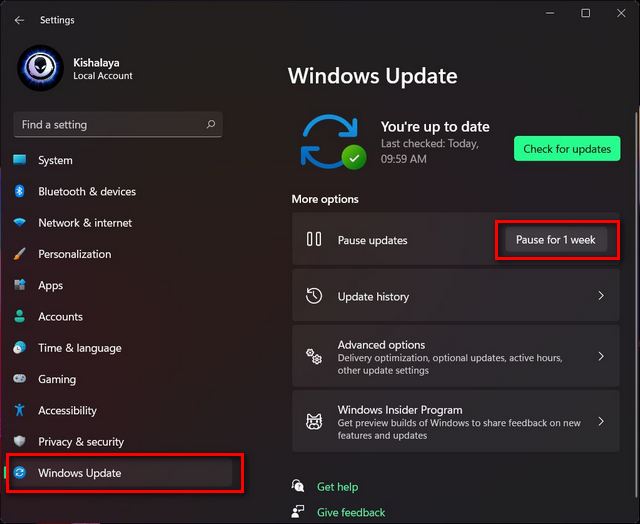
Ваш компьютер больше не будет загружать обновления автоматически в течение следующих семи дней. Конечно, вы можете вручную обновить свой компьютер в любое время в течение этого периода.
Метод 2: настройка подключения по счетчику
Еще один изящный прием для отключения автоматических обновлений Windows 11 — назначить подключение Wi-Fi или Ethernet как дозированное.
Windows 11 не загружает обновления автоматически через ограниченные соединения, что означает, что вы можете ограничить автоматические обновления в своей системе таким образом. Вот как это сделать:
- Откройте «Настройки» (используйте сочетание клавиш Windows + I) и перейдите в «Сеть и Интернет» на левой боковой панели. Теперь вы увидите сеть (Wi-Fi или Ethernet), к которой подключен ваш компьютер. Кликните «Свойства» для текущего подключения.
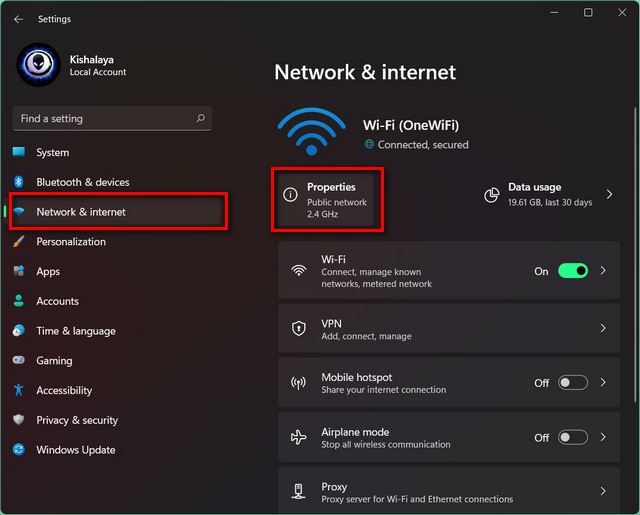
- На следующей странице включите переключатель «Измеренное соединение».
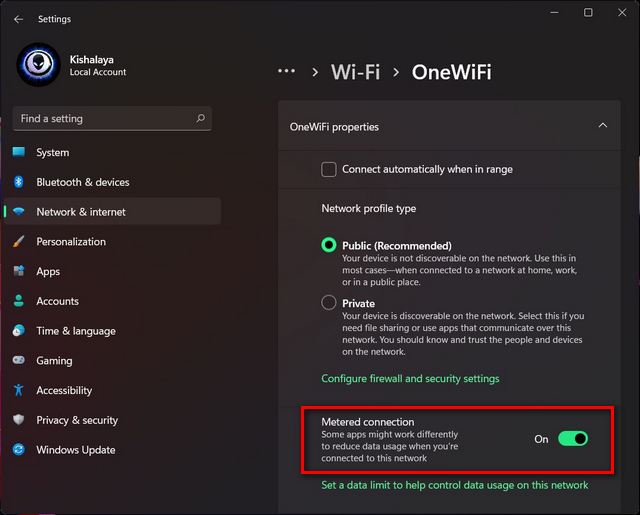
- По умолчанию Windows не загружает обновления автоматически через лимитированные соединения. Чтобы убедиться, что настройки на вашем устройстве не изменились, перейдите в «Настройки -> Центр обновления Windows -> Дополнительные параметры». Здесь убедитесь, что опция «Загрузка по лимитным соединениям» отключена.
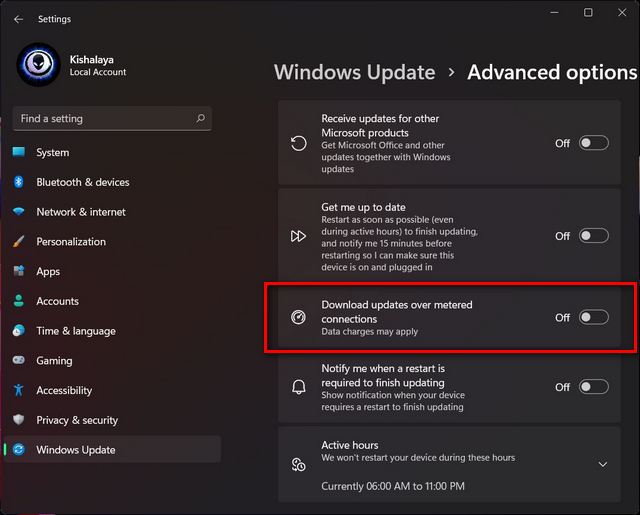
Вы можете установить несколько подключений в Windows 11 как дозированные, что позволит остановить автоматические обновления для всех практических целей. Конечно, вы можете вручную загружать и устанавливать обновления через лимитированные соединения в любое время.
Метод 3: отключить службу обновления Windows 11
Один из способов остановить автоматическое обновление Windows 11 через любой тип подключения к Интернету — отключить службу Windows Update. Для этого выполните следующие действия:
- Откройте диалоговое окно «Выполнить» (используйте сочетание клавиш Windows + R), введите services.msc в текстовое поле и нажмите Enter.
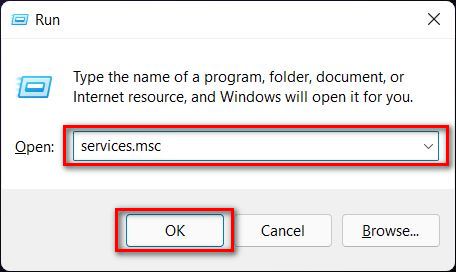
- В окне «Службы» прокрутите вниз и дважды щелкните «Центр обновления Windows». Откроется окно свойств Центра обновления Windows.

- В окне свойств откройте вкладку «Общие», если вас там еще нет. Теперь выберите «Отключено» в раскрывающемся меню рядом с «Тип запуска» и нажмите «ОК» или «Применить», чтобы сохранить настройки обновления.
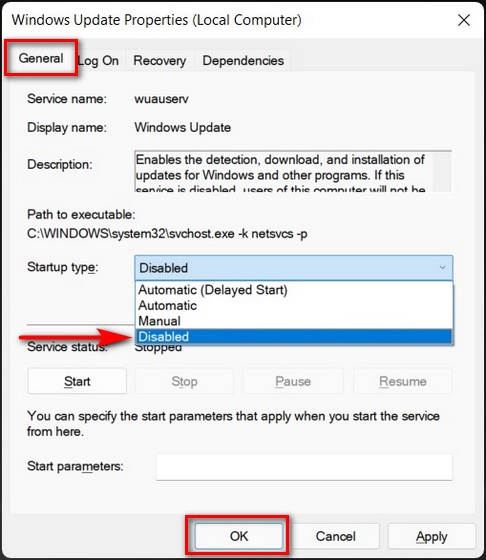
Вот и все. Ваше устройство с Windows 11 больше не будет обновляться автоматически. А если вы когда-нибудь захотите снова включить автоматические обновления на своем ПК с Windows 11, проследите свой путь и выберите «Автоматически» в раскрывающемся меню «Тип запуска».
Метод 4: остановите автоматическое обновление Windows 11 с помощью редактора реестра
Примечание. Внесение изменений в реестр может испортить вашу установку Windows, поэтому обратите внимание на то, что вы делаете. Вы также должны включить и создать точку восстановления системы, прежде чем продолжить. В связанной статье для демонстрации используется Windows 10, но в Windows 11 метод остается прежним.
Чтобы навсегда остановить автоматические обновления в Windows 11 с помощью взлома реестра, выполните следующие действия:
- Сначала откройте редактор реестра Windows на своем компьютере. Для этого выполните поиск «Regedit» (без кавычек) в поиске Windows и кликните первый результат.
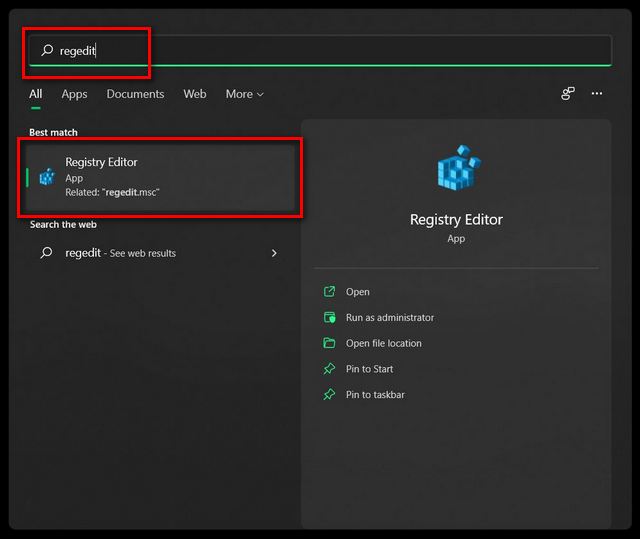
- В окне редактора реестра используйте левую боковую панель, чтобы перейти в следующее расположение: HKEY_LOCAL_MACHINE SOFTWARE Policies Microsoft Windows.
- Затем проверьте, существует ли уже в папке Windows ключ под названием WindowsUpdate. Если да, переходите к следующему шагу. Если нет, создайте здесь новый ключ и назовите его «WindowsUpdate». Чтобы создать ключ, щелкните правой кнопкой мыши папку Windows и выберите «Создать> Ключ».
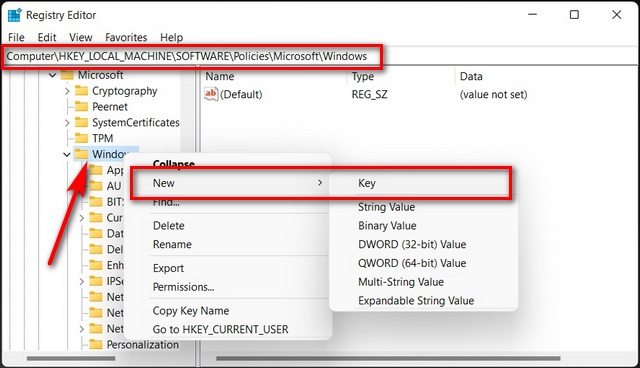
- Если ключ WindowsUpdate уже присутствовал, вы можете найти в этой папке ключ под названием «AU». Если его там нет, создайте новый ключ в WindowsUpdate и назовите его AU. В любом случае создайте новый DWORD (32-битное значение) под ключом AU.
- Для этого щелкните правой кнопкой мыши AU на левой боковой панели и выберите «Создать> DWORD (32-битное значение)». Назовите эту запись «NoAutoUpdate» (без кавычек).
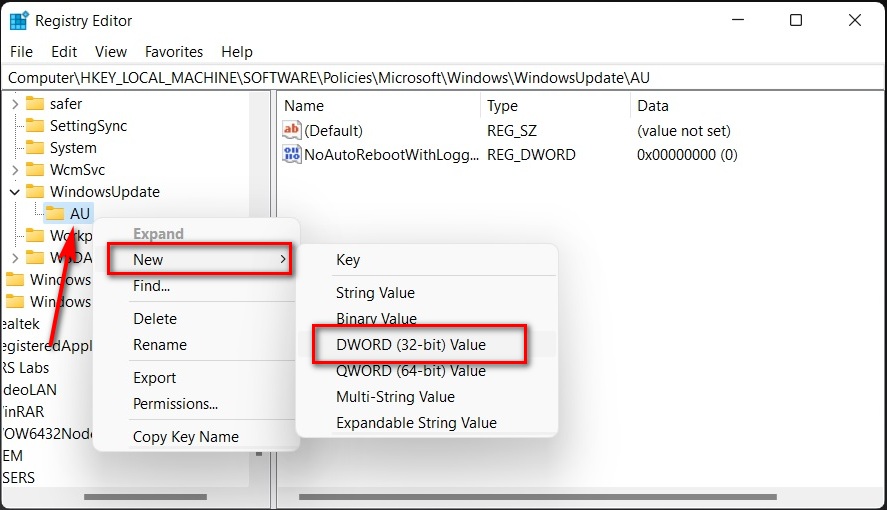
- Наконец, дважды кликните вновь созданный DWORD и измените его значение с 0 на 1. Нажмите OK, чтобы сохранить изменения.
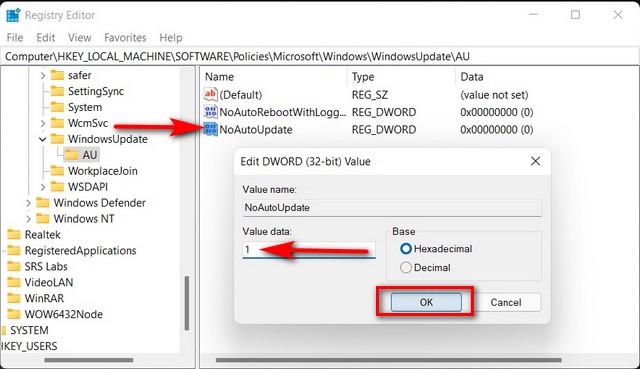
Изменения вступят в силу после перезагрузки компьютера. Как только вы это сделаете, автоматические обновления будут отключены на вашем компьютере с Windows 11 навсегда.
Метод 5: отключить автоматическое обновление Windows 11 с помощью групповой политики
Примечание. Редактор групповой политики официально не доступен в Windows 11 Домашняя. Однако вы все равно можете включить редактор групповой политики в Windows 11 Домашняя, следуя этому руководству. Метод, описанный в связанной статье, изначально был разработан для Windows 10, но отлично работает в Windows 11.
- Сначала откройте редактор локальной групповой политики на своем компьютере. Для этого откройте диалоговое окно «Выполнить» (сочетание клавиш Windows + R). Теперь введите gpedit.msc и нажмите Enter, чтобы открыть редактор групповой политики.
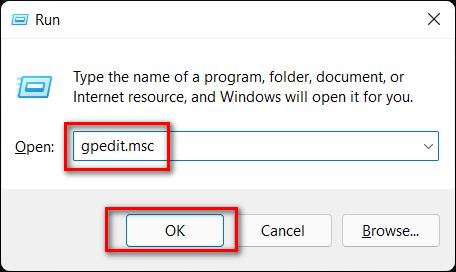
- В окне редактора групповой политики перейдите по следующему пути с помощью левой боковой панели: Конфигурация компьютера> Административные шаблоны> Компоненты Windows> Центр обновления Windows> Управление взаимодействием с конечным пользователем.
- Затем на правой панели дважды кликните запись с надписью «Настроить обновления Windows».
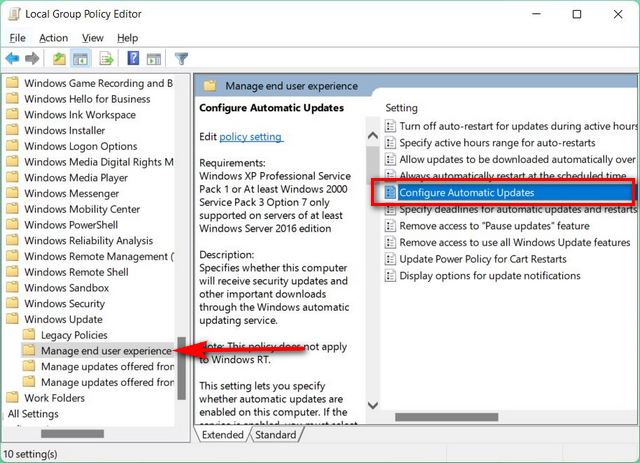
- На странице конфигурации автоматического обновления выберите «Отключено» и нажмите «ОК» или «Применить», чтобы сохранить свои предпочтения. Теперь это должно отключить автоматические обновления на вашем ПК с Windows 11.
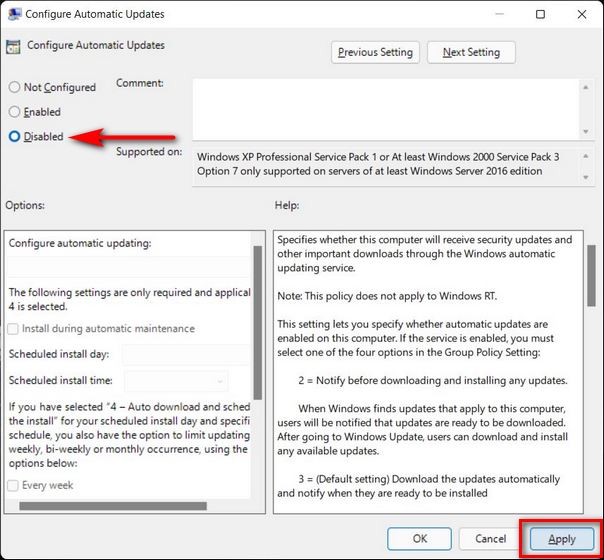
Примечание. Если для этой политики установлено состояние «Отключено», все доступные обновления необходимо загрузить и установить вручную.
Метод 6: используйте служебную программу блокировки обновлений Windows
Помимо встроенных инструментов, вы также можете использовать стороннюю бесплатную программу под названием Windows Update Blocker, чтобы остановить автоматические обновления Windows в Windows 11. Эта портативная программа, изначально написанная для Windows 10, отлично работает и с Windows 11.
Он предлагает решение для блокировки обновлений Windows одним щелчком мыши и, безусловно, является наиболее удобным вариантом. Вот как вы можете использовать служебную программу Windows Update Blocker, чтобы отключить или отключить автоматические обновления в Windows 11:
- Загрузите и распакуйте Блокировщик обновлений Windows (Бесплатно) на вашем ПК с Windows 11. Затем дважды кликните файл Wub.exe или Wub_x64.exe в 64-разрядных системах, чтобы запустить его.
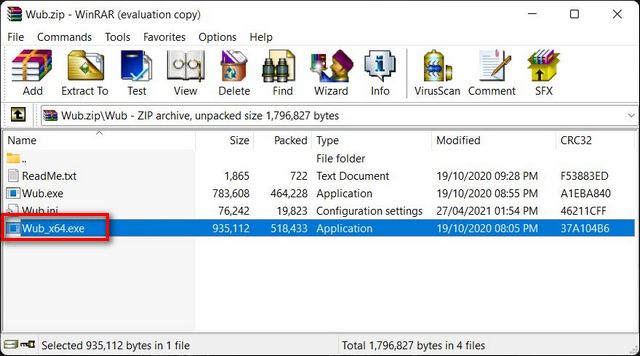
Примечание. Для извлечения WUB-файла вам понадобится средство архивирования файлов, такое как WinRAR, WinZip или 7Zip. Все они бесплатны, и последняя также является программой с открытым исходным кодом (FOSS).
- После загрузки приложения выберите параметр «Отключить обновления», установите флажок «Параметры защиты служб» и нажмите «Применить сейчас», чтобы сохранить новые настройки обновления Windows.
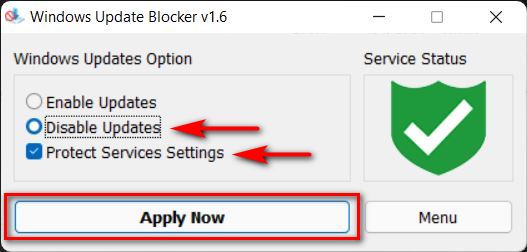
- Значок статуса службы станет красным, чтобы показать, что вы успешно заблокировали службу Центра обновления Windows.

Вы можете повторно включить автоматические обновления в Windows 11, выбрав «Включить обновления» и нажав «Применить сейчас» в этой сторонней утилите.
Автоматические обновления — большая проблема для пользователей Windows. Это не только потому, что обновление потребляет огромные объемы данных о соединениях, не предназначенных для чрезмерного потребления данных, но и потому, что оно лишает пользователей возможности выбора.
Надеюсь, наше подробное руководство помогло вам навсегда отключить или остановить автоматические обновления на вашем компьютере с Windows 11.
Источник: okdk.ru